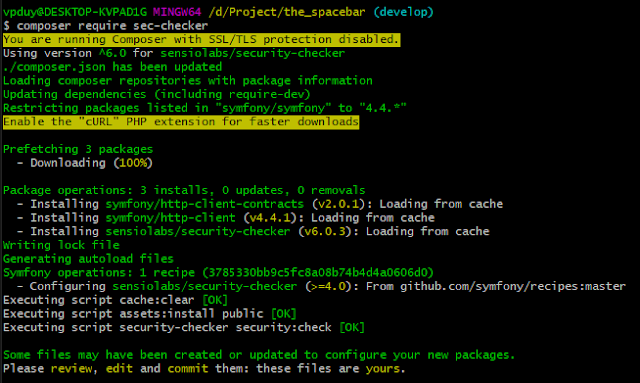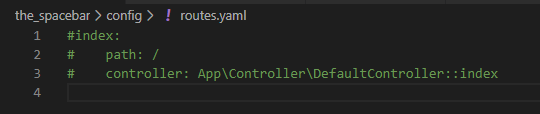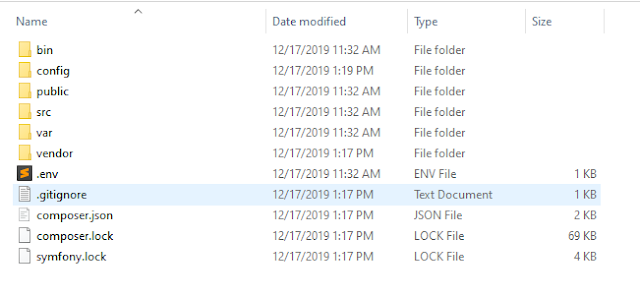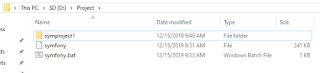Symfony, how to install and use twing template in symfony - day 5
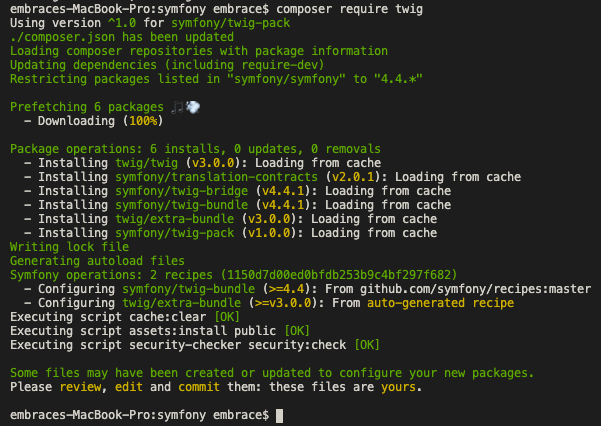
Twig trong symfony Cũng giống như blade của Laravel thì symfony cũng có hỗ trợ 1 template riêng cho mình mang tên twig chúng ta cũng tìm hiểu cách cài đặc sử dụng nó và xem nó có gì hấp dẫn nhé. Bước 1: cần cài đặc package twig vào bằng câu lệnh composer require twig Nếu không có lỗi xãy ra thì kết quả như trên Đến đây thì bạn đã có thể sữ dụng twig rồi, nhớ lại ngày 2 chúng ta đã tạo ra file controller ArticleController phải không? giờ mở file đó ra và thử nghiệm ngay nào. Đầu tiên thì mình phải gọi class abstractcontroller ra mới sữ dụng được bằng cách use Symfony \ Bundle \ FrameworkBundle \ Controller \ AbstractController ; Sau đó thì extends AbstractController ra sài thôi Class ArticleController sẽ extends lớp AbstractController ra Ở đây thì bạn đã thấy nó giông với những framwork khác chưa hehe Tạo 1 array ra truyền ra view bằng cách return $this->render('folder/file html', array); Tiếp đến sau khi bạn cài twig thì trong source bạn sẽ t